Hoe u wachtwoorden automatisch opschoont op de iPhone
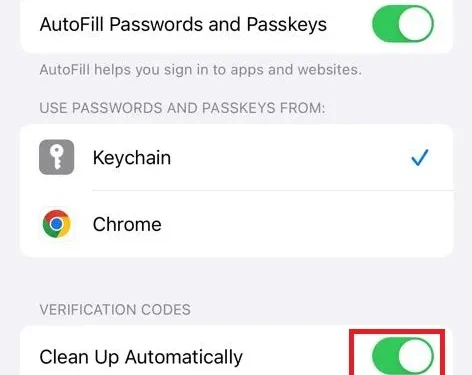
iOS 17 Development Beta is nu beschikbaar voor alle bètatesters die van de nieuwe functies willen genieten of de codes van hun apps willen aanpassen zodat ze prima werken wanneer dit nieuwe besturingssysteem beschikbaar is voor het grote publiek.
Omdat iOS 17 zich nog in de ontwikkelingsfase bevindt, probeert Apple verschillende nieuwe functies voor de aankomende iPhone 15, 15 Pro en andere modellen. Eén van deze functies is het automatisch opschonen van wachtwoorden zodra ze zijn gebruikt.
Waarom zou men wachtwoorden op een iPhone opschonen?
Verificatiecodes voegen een tweede beschermingslaag toe die u samen met uw ingestelde wachtwoord kunt gebruiken om toegang te krijgen tot uw sociale-mediasites, banksites, enz. Omdat steeds meer sites met 2FA-beveiliging worden geleverd, raakt uw berichten-app vaak gevuld met dergelijke codes die niets anders zijn dan afval als ze eenmaal zijn gebruikt.
Laten we eens kijken hoe u dergelijke verificatiecodes of wachtwoorden automatisch kunt opschonen op de iPhone vanaf iOS 17.
Ruim wachtwoorden automatisch op op de iPhone
Volg de onderstaande instructies voor het verwijderen van verschillende verificatiecodes of wachtwoorden in uw Berichten-app op iPads of iPhones:
- Ontgrendel eerst uw iPhone en tik op Instellingen onder App-bibliotheek.
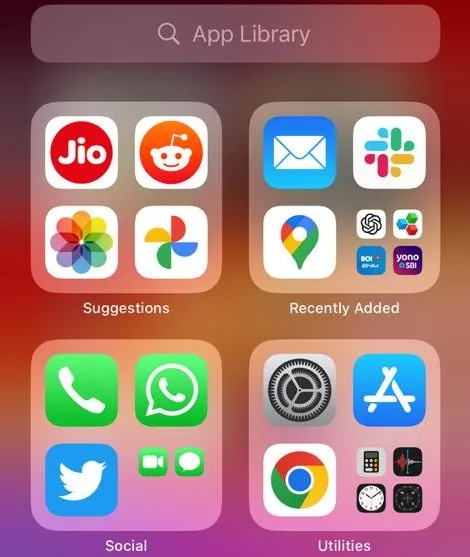
- Scroll een beetje naar beneden en druk op Wachtwoorden.
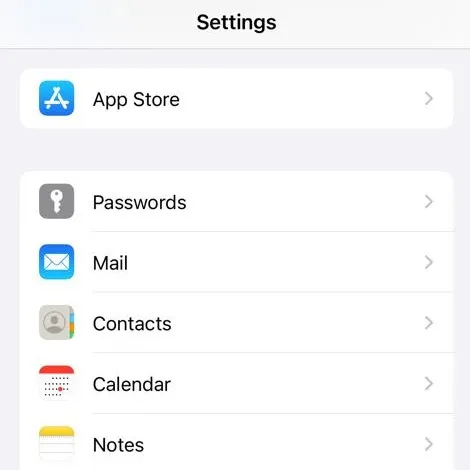
- Omdat u de opgeslagen wachtwoorden gaat bekijken, moet u uw iPhone opnieuw ontgrendelen met behulp van de Face ID of de 4-cijferige/6-cijferige toegangscode.
- Je vindt Wachtwoordopties bovenaan. Klik op deze optie.
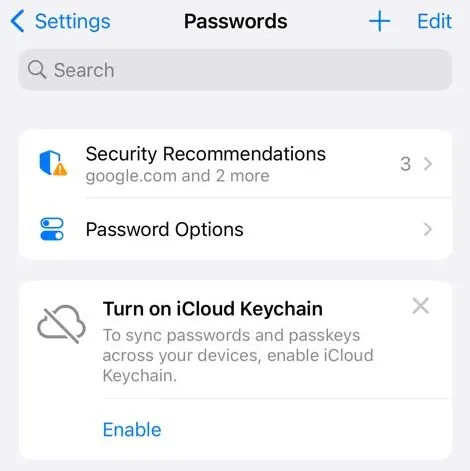
- Scroll naar Verificatiecodes en schakel de tuimelschakelaar in naast Automatisch opschonen.
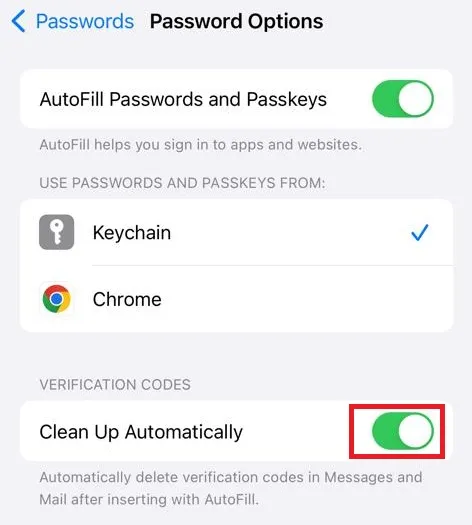
Dat is alles, u hebt met succes het wissen van alle verificatiecodes van uw iPhone ingeschakeld zodra ze zijn gebruikt.
Ik hoop dat je dit kleine trucje hebt kunnen inschakelen om automatisch al je verificatiecodes in Berichten en Mail te verwijderen nadat je Automatisch aanvullen hebt ingeschakeld.



Geef een reactie